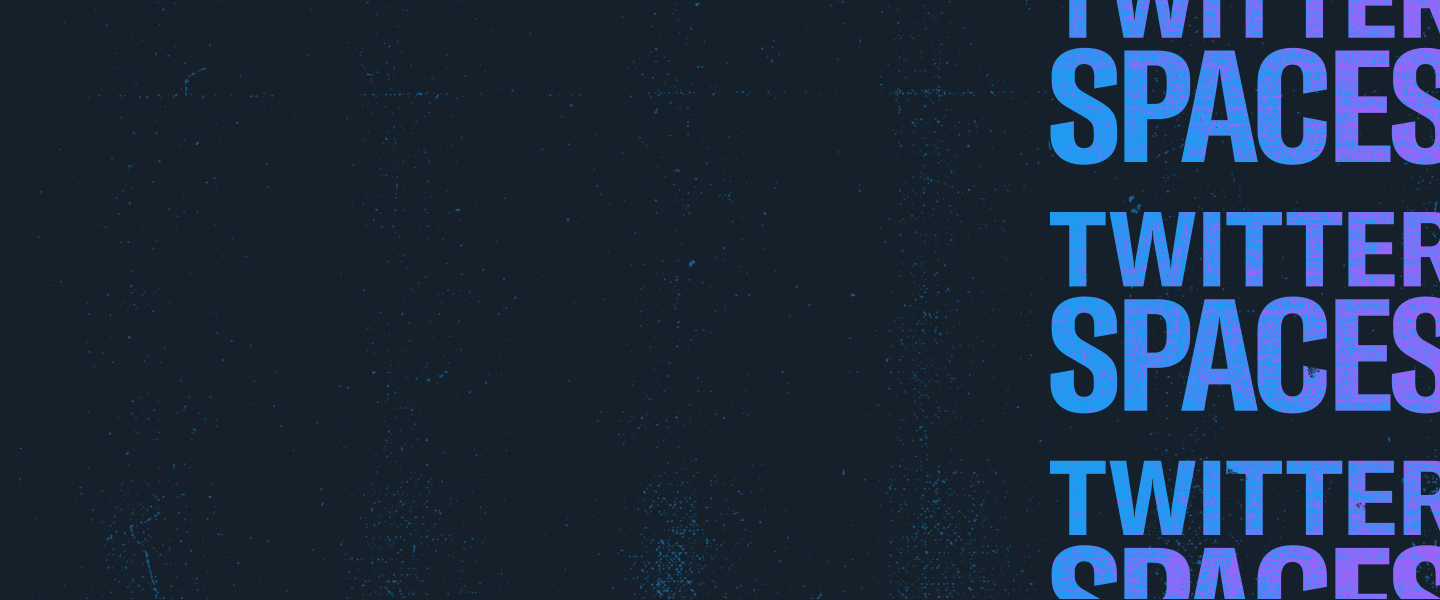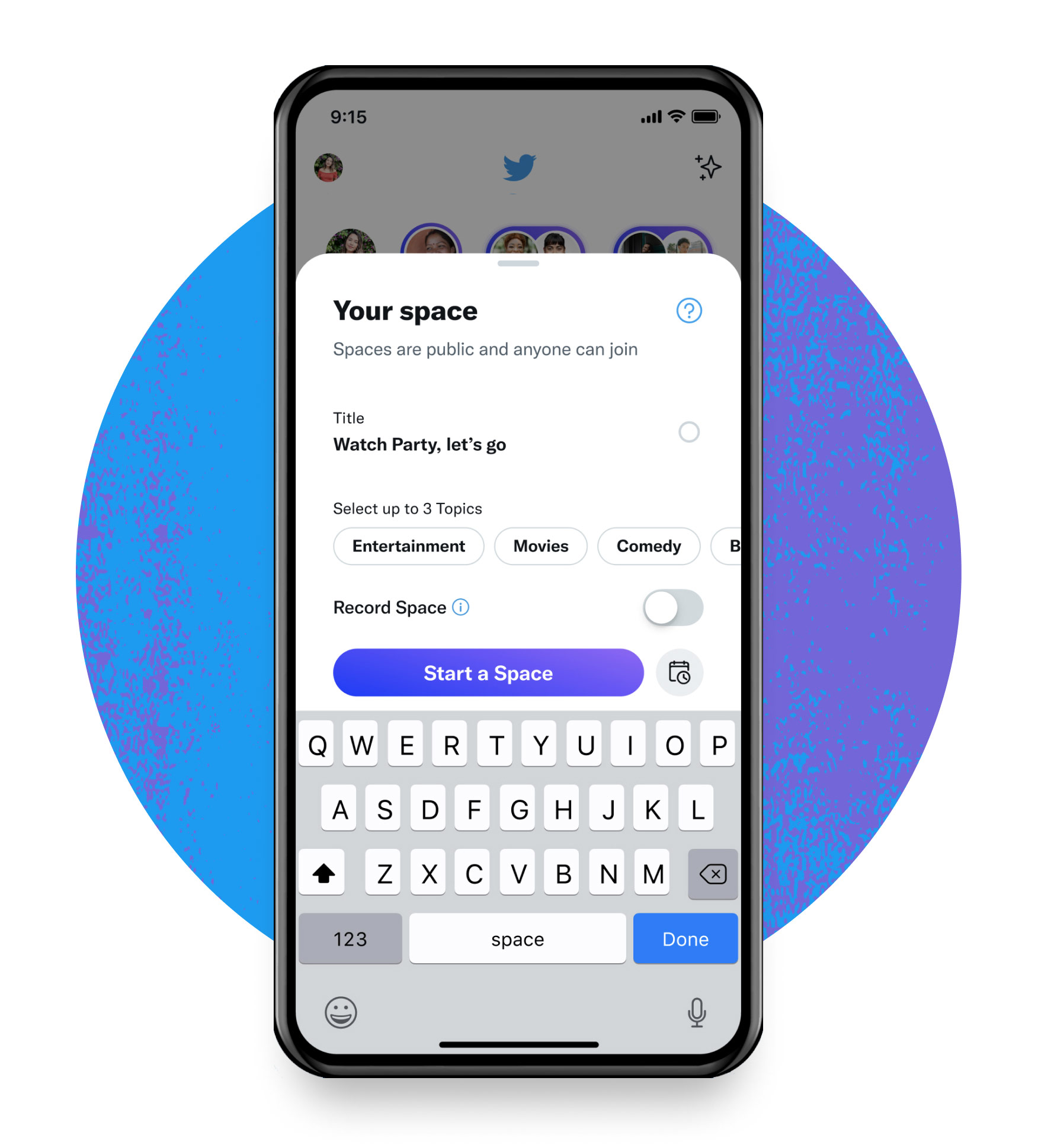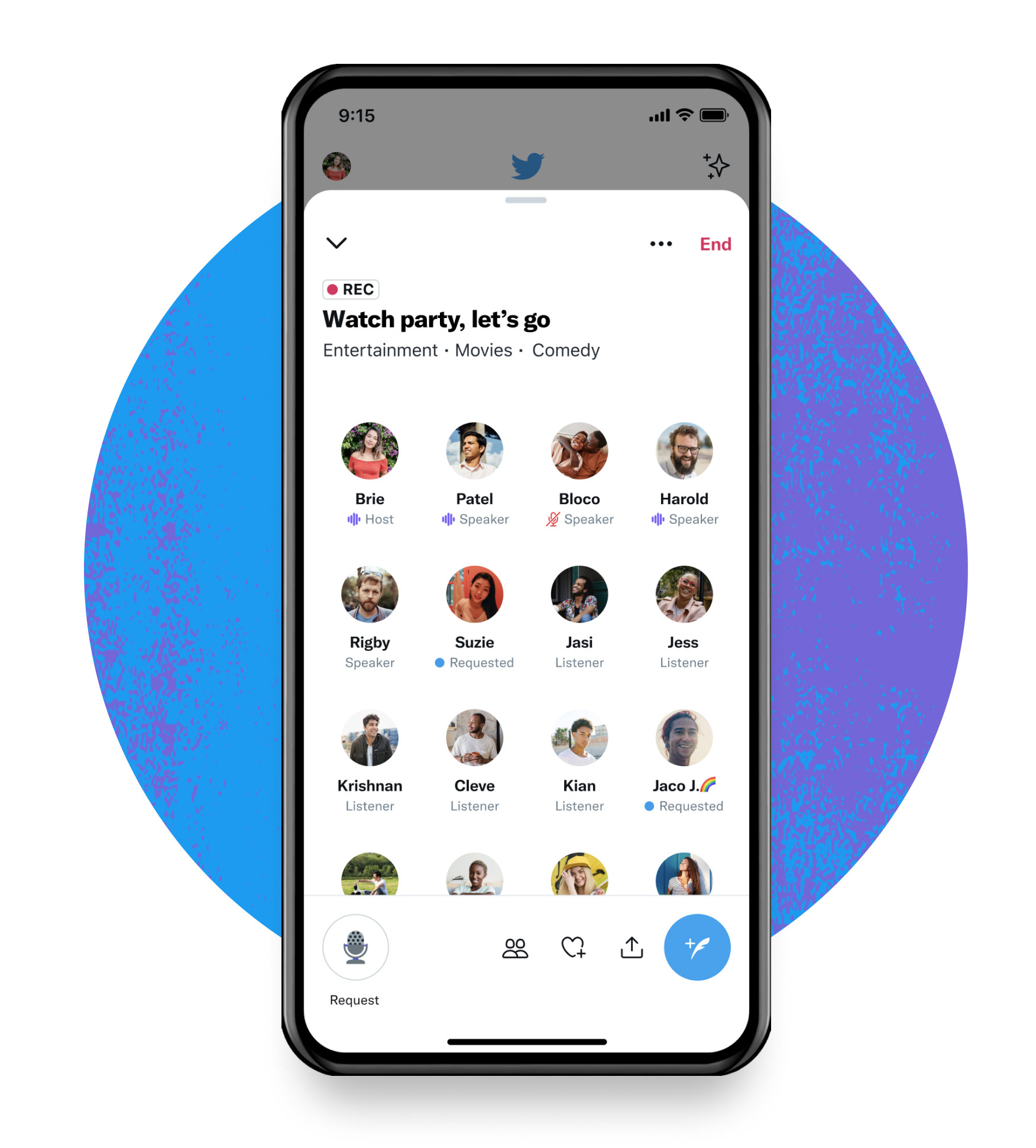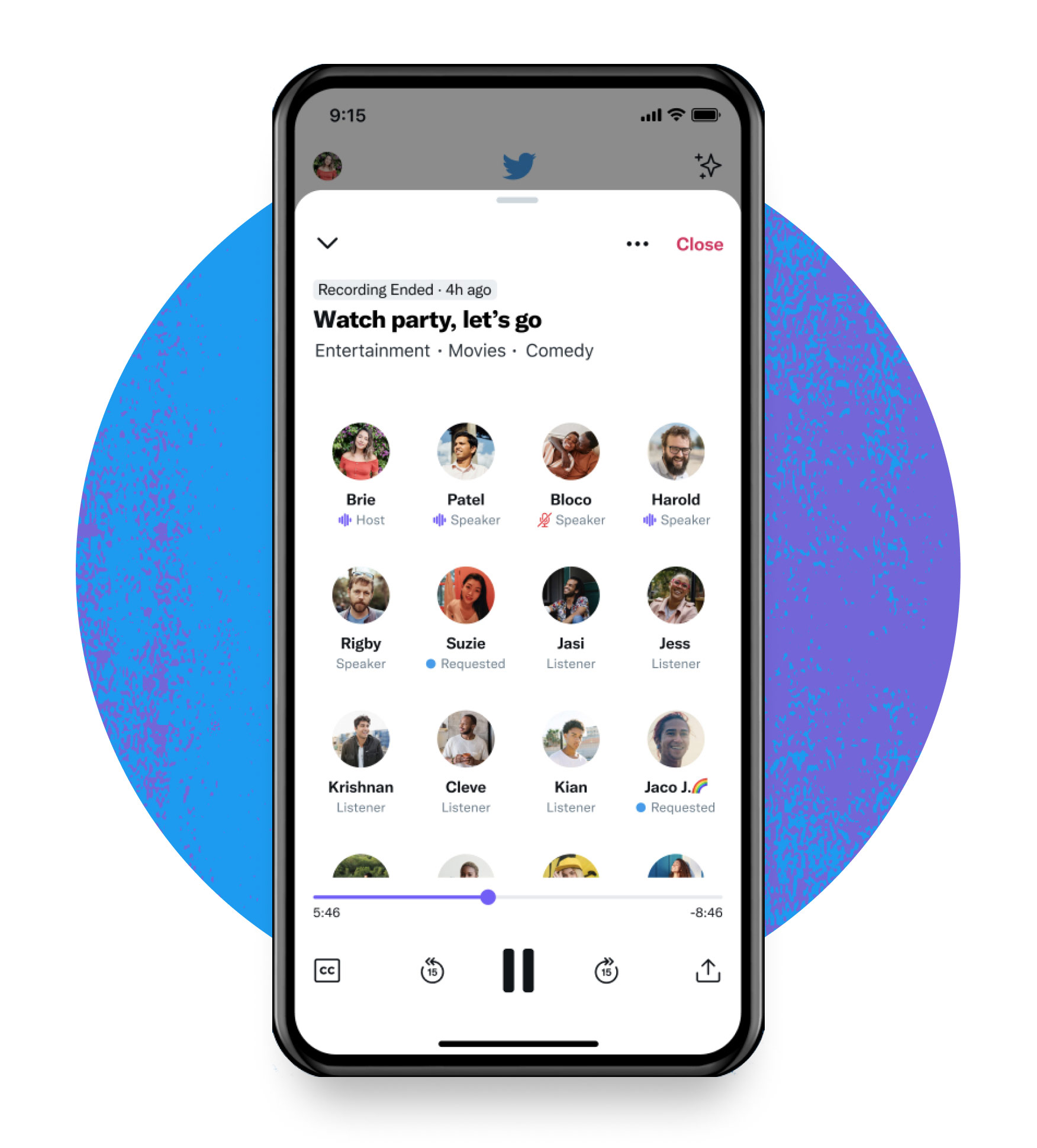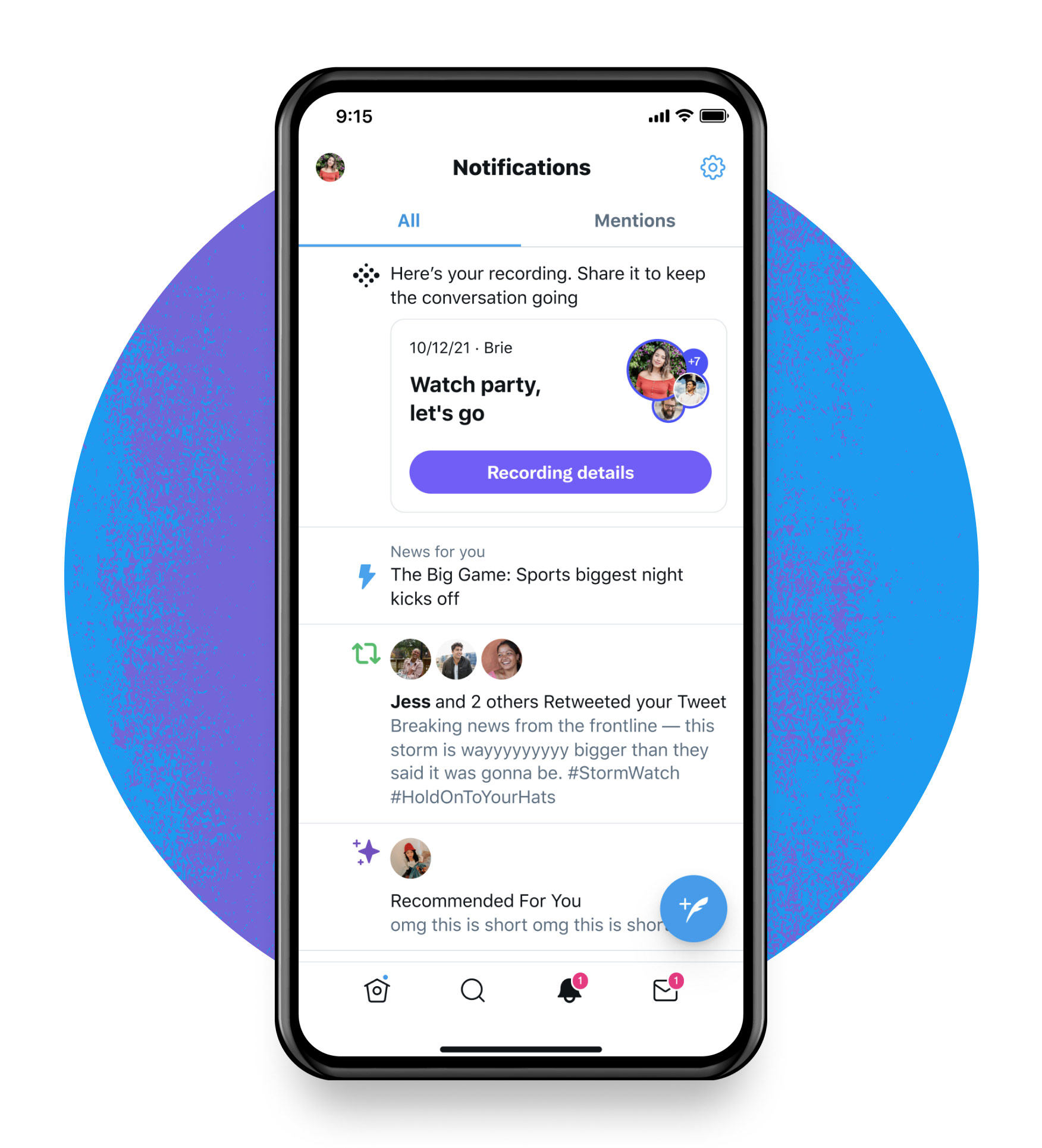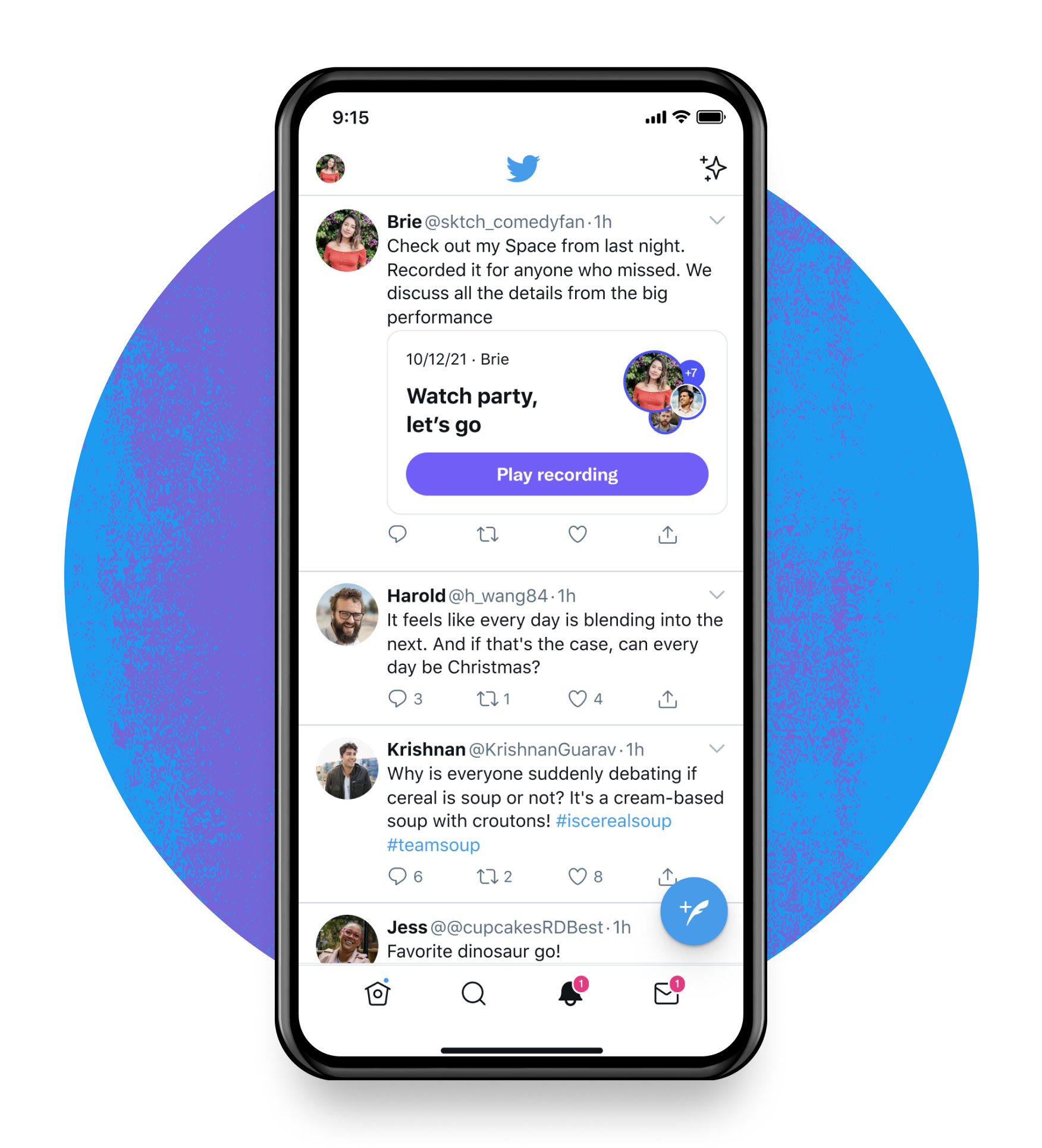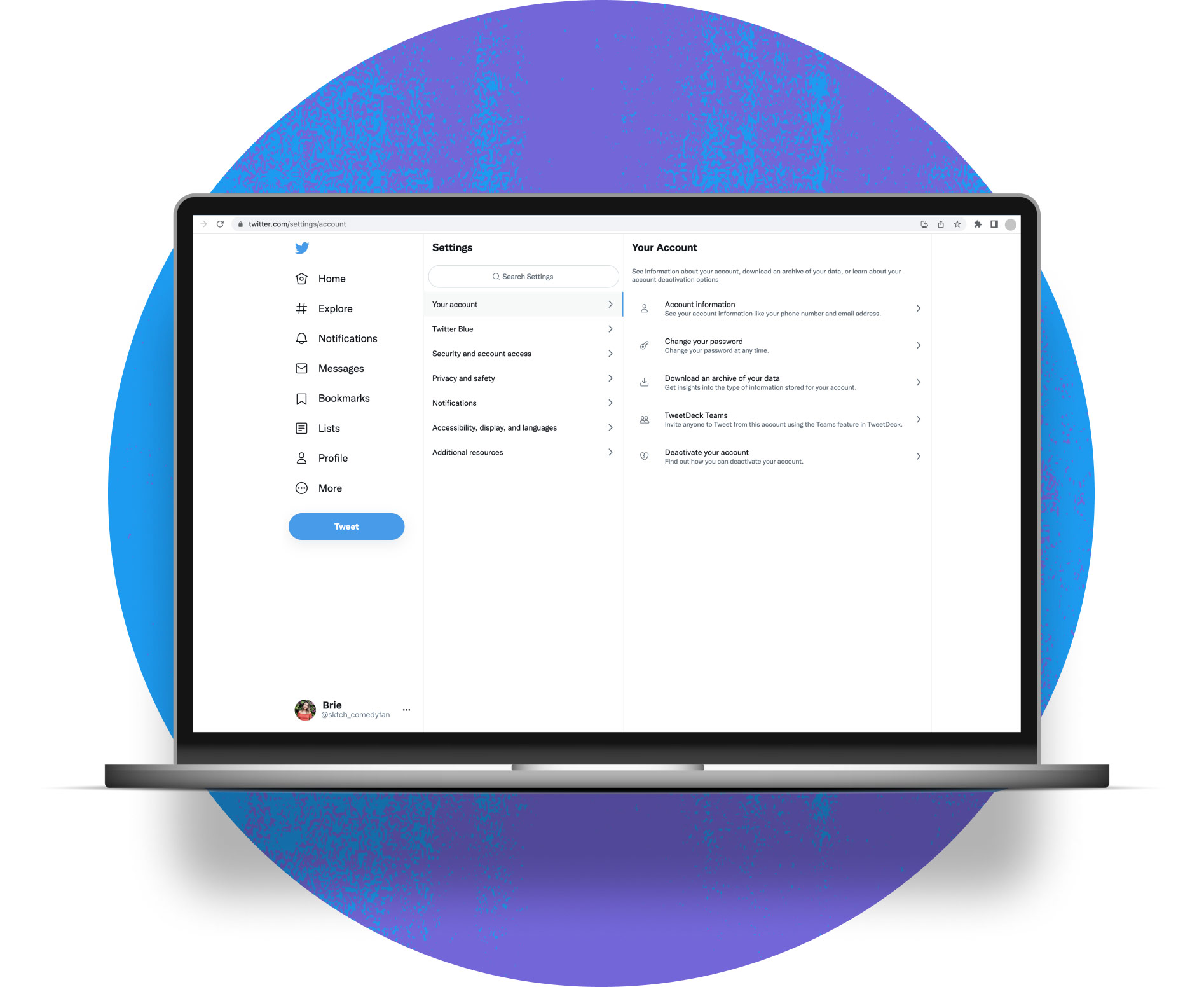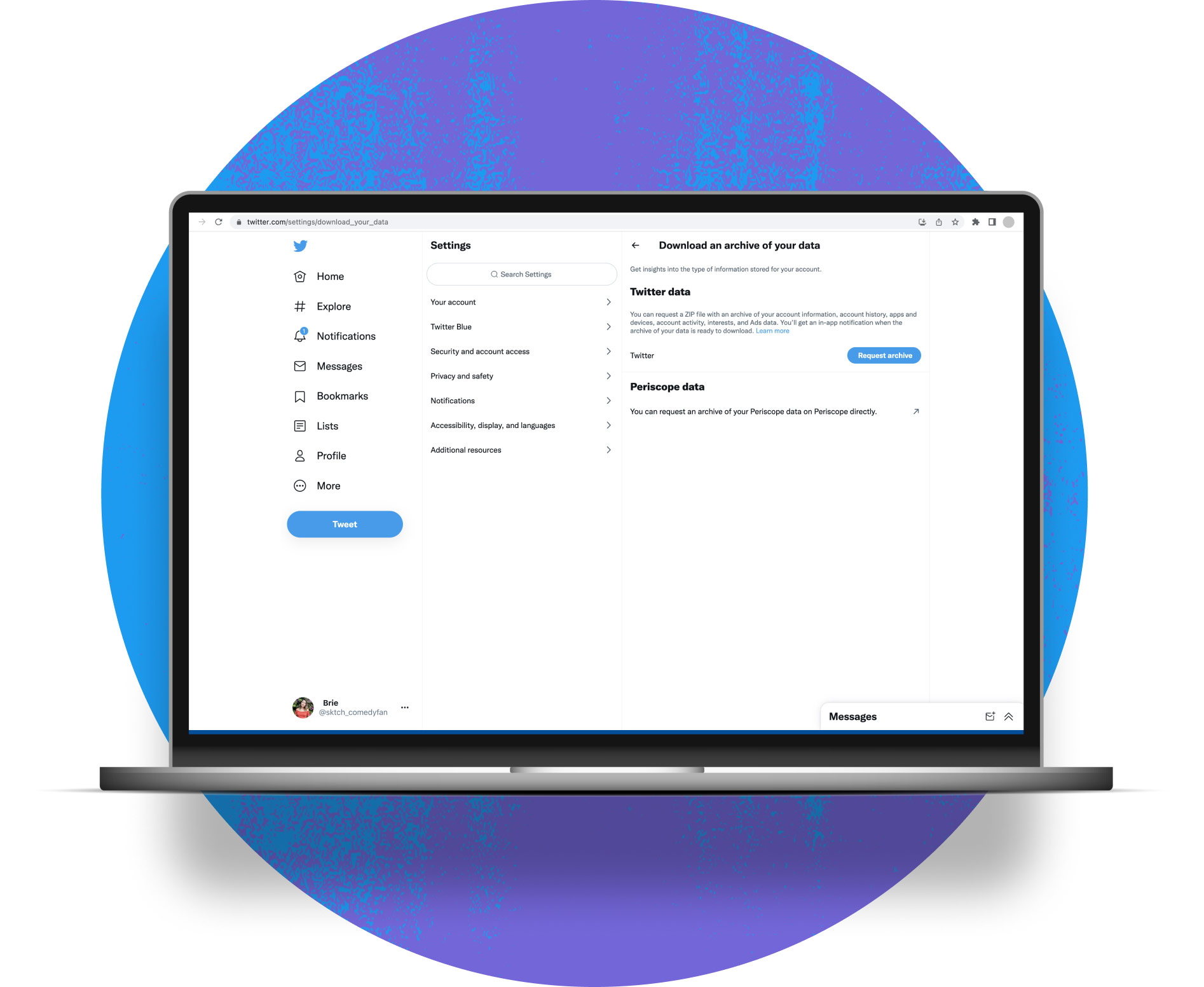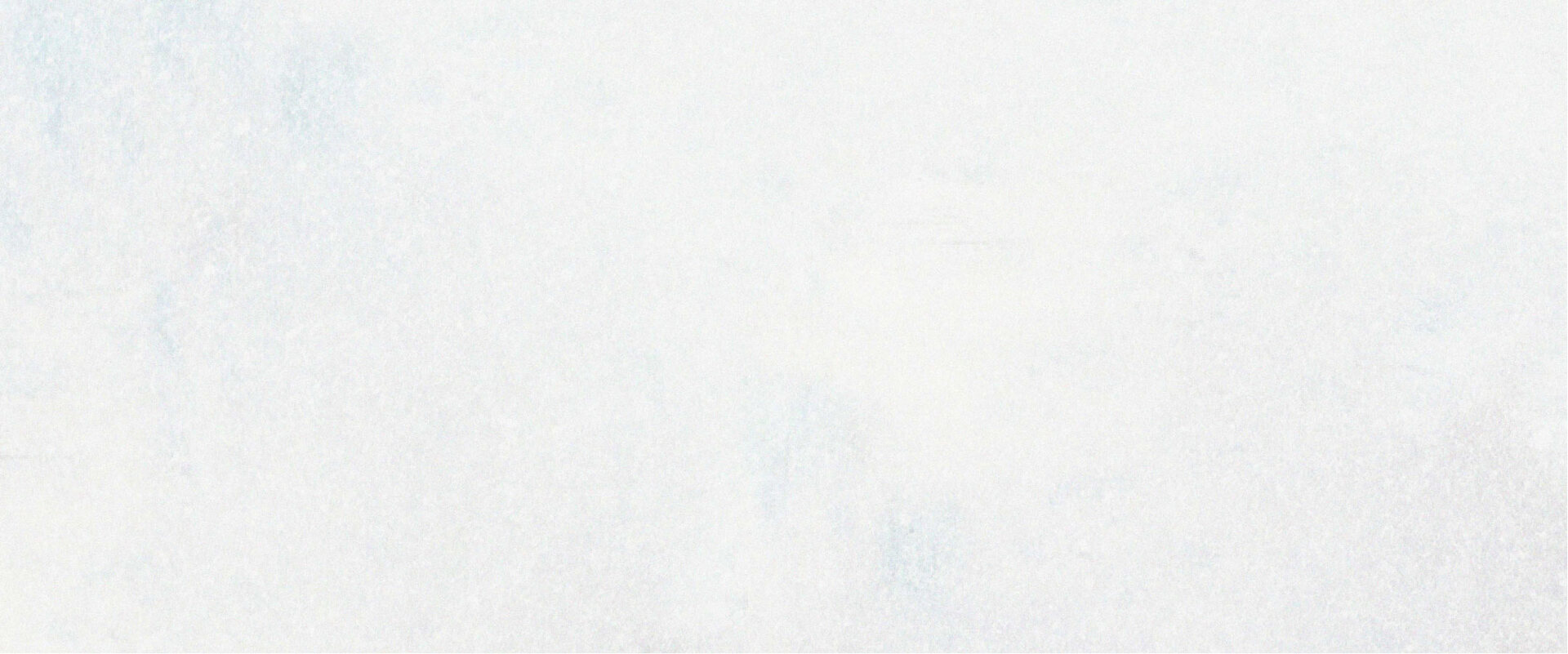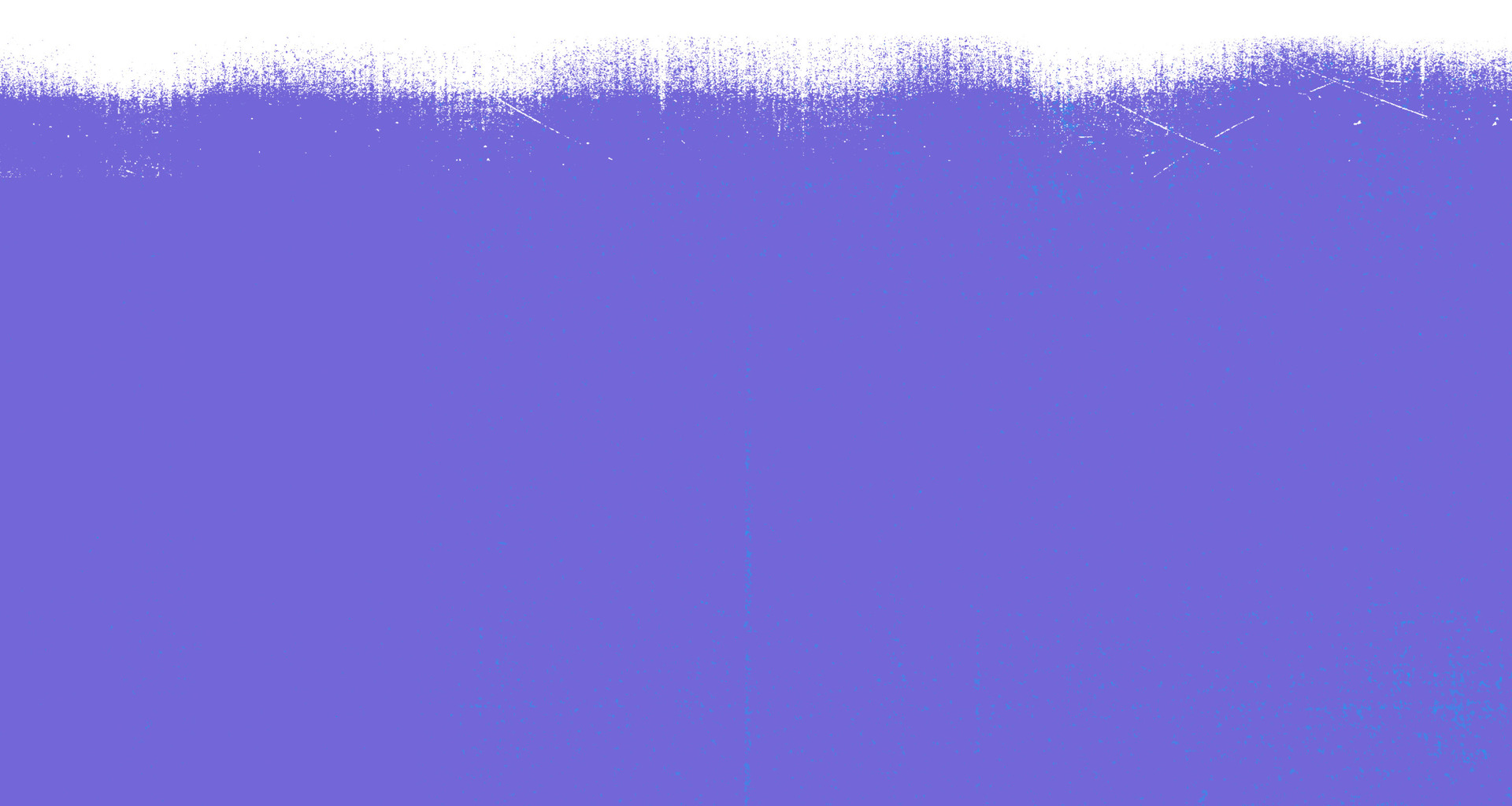Twitterスペースを録音、編集、共有しましょう
ホストは誰もが自分のスペースを聞いたり共有したり会話を続けたりできるように、スペースを録音することができます。
編集する
リスナーに合わせて録音の開始時刻を選択できます。
再生する
リスナーは最大30日間、録音を検索して再生できます。
クリップを作成する
現在、録音スペースから音声のクリップを作成する機能をテスト中です。
会話を続ける
ホストは、スペースの開始前にスペースまたはスケジュールされているスペースの全体を録音するよう選択できます。スペースの終了後、過去の録音スペースをTwitterの設定で表示、再生、共有、削除できます。
iOS 9.15以降およびAndroid 9.46以降を使用しているホストは、録音したスペースを削除しない限り、いつまでもTwitterに保存しておけます。リスナーは、元のライブ配信が終了した後、いつでも録音を再生して聞くことができます。
注: 古いアプリバージョンを使用しているホストの場合、スペースの録音を利用できる期間は30日間のみです。Twitterは、ホストがスペースを削除しない限り、進行中のスペースの終了後30日間、録音のコピーを保持します。
録音の開始時刻を編集する
ちょうど会話が始まったところからリスナーが聴けるよう、録音の開始時刻を編集しましょう。また、音声をダウンロードし、スペースの録音から作成したクリップを共有する追加オプションも開発中です。
今後のスペースイベントをプロモーションする
録音を共有し、ポッドキャストや進行中のスペース、バーチャルイベント、次に予定されているスペースをプロモーションしましょう。
タイムラインなどで共有する
ブロックしたアカウントを除き、誰でも録音をツイートしたりDMで共有したりできます。ウェブサイトに埋め込んで、より多くの人に見てもらうことも可能です。さらに、スペースの録音リンクをさまざまなプラットフォームで共有できるようになりました。
クリップを作成する
録音スペースから30秒間の音声を切り抜いてツイートで共有し、重要なポイントや注目の瞬間をアピールできます。クリップの作成方法については、Twitterスペース利用ガイドをご覧ください。
リスナーにとってのメリット
忙しくて進行中のスペースに参加できない場合でも、いつでもどこにいても録音を再生して会話を聞くことができます。
誰もがスペースの録音へのリンクを自分の人脈に共有、配布できます。
録音はクローズドキャプション機能にも対応しているため、音声の有無にかかわらず内容を理解できます。
iOS、Android、ウェブでの利用者は誰でも、録音されている途中の進行中のスペースまたは録音済みのスペースの再生から30秒間のクリップを作成して共有できます。
スペースを録音する方法
スペースの開始前
- スペースのタイトルと説明を編集します。
- スペースに関連するトピックを3つまで選択します。
- [スペースを録音する] の横にあるボタンを切り替えてスペースを録音します。
- [スペースを始める] をタップするか、カレンダーアイコンをタップして任意の日時にスペースをスケジュールします。
スペースの開始後
- 調節バーを使用して録音の開始時刻を編集します。
- ツイートやDMで録音を共有するか、サイトに埋め込んで、フォロワーやファンが後から会話を聞けるようにします。
- ホストは、録音スペースのカードから、ホスト向けアナリティクス管理画面にアクセスし、リアルタイムのリスナーの数、録音の再生数(該当する場合)、参加者数、進行中のスペースおよび録音スペースの長さを閲覧できます。
録音スペースをダウンロードする
現在、端末にスペースの録音を音声ファイルとして直接ダウンロードすることはできません。ただし、ホストは録音を削除していない限り、スペースの録音のコピーをTwitterのデータアーカイブから.tsファイルでいつでも取得できます。このファイルは.mp3や.wavなどの音声ファイルだけでなく、動画ファイルにも簡単に変換できます。
Twitterのデータアーカイブからスペースの録音をダウンロードするには、次の手順に従います。
- Twitterアプリまたはtwitter.comのメインメニューから、[設定とプライバシー] をクリックまたはタップし、[アカウント] をタップします。
- 次に [データのアーカイブをダウンロード] をクリックまたはタップします。それ以降、モバイルのWebブラウザからアカウントに再ログインするよう求められる場合があります。
- [Twitterデータ] の [アーカイブをリクエスト] ボタンをクリックまたはタップします。
- ファイルのダウンロードが完了すると、Twitterから通知が届きます。
- アーカイブをダウンロードしたら、.zipファイルを開いて [data] > [spaces_media] に移動します。
注意: スペースの録音機能はiOSとAndroidを使っているホストのみが利用できますが、スペースの録音を聞くだけでれば誰でも、Webブラウザ、iOS、Androidにかかわらずできます。